当遇到《战地1》游戏运行时出现的DirectX Error弹窗报错时,许多玩家可能会感到困惑和沮丧。DirectX是Windows系统的一个重要组件,支持众多游戏和多媒体应用程序,因此其错误往往与游戏兼容性和系统配置密切相关。以下是一些高效且实用的解决方法,旨在帮助玩家快速解决这一问题,恢复游戏乐趣。

首先,确保你的计算机上安装了最新版本的DirectX。DirectX版本过旧是导致游戏报错的一个常见原因。大多数现代Windows版本(如Windows 10及以上)默认包含较新版本的DirectX,但手动检查和更新可以确保兼容性。

操作步骤:
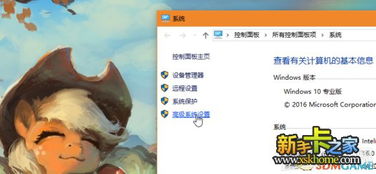
1. 访问Microsoft官方网站。
2. 搜索并下载最新版本的DirectX。
3. 安装下载的文件,并按照提示完成安装过程。
显卡驱动程序是连接显卡和操作系统的桥梁,负责将游戏或应用程序的图形指令转换为显卡可以理解的格式。如果显卡驱动程序过时或损坏,就可能导致DirectX错误。
操作步骤:
1. 确定你的显卡型号(NVIDIA、AMD或Intel)。
2. 访问显卡制造商的官方网站。
3. 下载并安装与你的显卡型号相匹配的最新驱动程序。
4. 在安装新驱动程序前,建议先卸载旧版本驱动程序,以避免冲突。
游戏文件损坏或缺失也可能导致DirectX错误。在Steam等数字分发平台上,可以通过验证游戏文件的完整性来修复这些问题。
操作步骤:
1. 在Steam库中找到《战地1》。
2. 右键点击游戏图标,选择“属性”。
3. 在“本地文件”标签页中,点击“验证游戏文件的完整性”。
4. Steam将自动检查并修复任何损坏或丢失的文件。
系统资源不足(如内存不足)也可能引发DirectX错误。通过关闭不必要的后台应用程序和服务,以及调整虚拟内存设置,可以为游戏分配更多的资源。
调整虚拟内存:
1. 右键点击“此电脑”,选择“属性”。
2. 点击“高级系统设置”。
3. 在“系统属性”窗口中,点击“高级”选项卡,然后点击“性能”区域的“设置”。
4. 在“性能选项”窗口中,点击“高级”选项卡,然后在“虚拟内存”区域点击“更改”。
5. 取消勾选“自动管理所有驱动器的分页文件大小”,并为游戏所在盘设置一个合适的虚拟内存大小。
6. 重启电脑使设置生效。
高负载的图形设置可能会增加DirectX的负担,从而引发错误。尝试在游戏设置中将图形质量调整为较低的设置,特别是减少对抗锯齿、阴影质量等高负载特性的依赖。
操作步骤:
1. 进入《战地1》游戏设置。
2. 在图形设置选项中,将各项设置调整为“低”或“中”。
3. 重新启动游戏,查看是否解决了问题。
如果以上方法都不能解决问题,可以考虑使用第三方系统修复工具,如DirectX修复工具等软件。这些工具能够自动检测并修复缺失或损坏的DLL文件等系统组件。
操作步骤:
1. 从可信赖的来源下载DirectX修复工具。
2. 打开工具,点击“一键扫描”或根据实际情况点击“修复”。
3. 等待工具扫描并列出系统错误。
4. 点击“立即修复”按钮,让工具自动下载并安装相关文件。
虽然DirectX错误主要与硬件和软件问题相关,但有时网络问题也可能间接导致游戏出现错误。尝试使用有线连接代替Wi-Fi连接,以提高稳定性,并检查网络设备(如路由器或调制解调器)是否正常工作且固件为最新版本。
如果计算机硬件配置较低且经常遇到游戏运行问题,可能需要考虑升级硬件。特别是显卡和内存等关键组件的升级,可以显著提升游戏性能和稳定性。
《战地1》DirectX Error弹窗报错可能由多种原因引起,但通过上述一系列步骤和方法,大多数玩家都能找到并解决问题。从检查并更新DirectX版本、更新显卡驱动程序,到验证游戏文件完整性、调整系统资源分配,再到降低游戏图形设置、使用系统修复工具,每一步都旨在确保游戏能够稳定运行。如果问题依然存在,不妨考虑升级硬件或寻求专业人员的帮助。希望这篇文章能帮助你顺利解决《战地1》中的DirectX错误,享受游戏带来的乐趣。
89.53M欧洲卡车模拟器3游戏
88.19M长风视频app免费版
85.65M酷安客户端v13.0.1去广告版
66.62M酷漫屋下拉式免费漫画
60.17M妙语星河app
72.04M冷颜框架3.0防闪版本
65.53M梵音瑜伽app
73.48M防御矩阵异形入侵
62.27MMadOut2 BCO
10.62M终身教育平台
本站所有软件来自互联网,版权归原著所有。如有侵权,敬请来信告知 ,我们将及时删除。 琼ICP备2024021917号-12